
Агуулгын хүснэгт:
- Зохиолч John Day [email protected].
- Public 2024-01-30 11:03.
- Хамгийн сүүлд өөрчлөгдсөн 2025-01-23 15:00.


Энэхүү хязгааргүй зугаа цэнгэлийн зориулалттай BBC микробит ба тоглоомын хэрэг!
Алхам 1: эд анги

Танд хэрэгтэй болно:. BBC микробит (батерейны хамт). Хоёр талт соронзон хальсны хальс.хэсэг. Энэ зураг, (https://goo.gl/images/DE6oYx). Энэ код, Flappy-Bird). Картон
Алхам 2: Хэргийг таслах
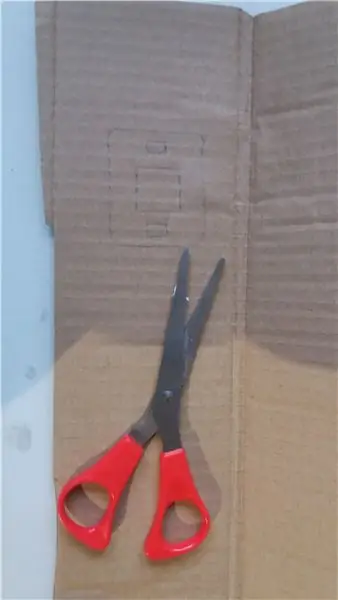
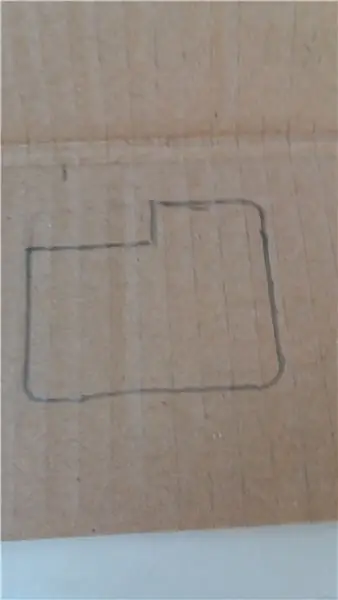
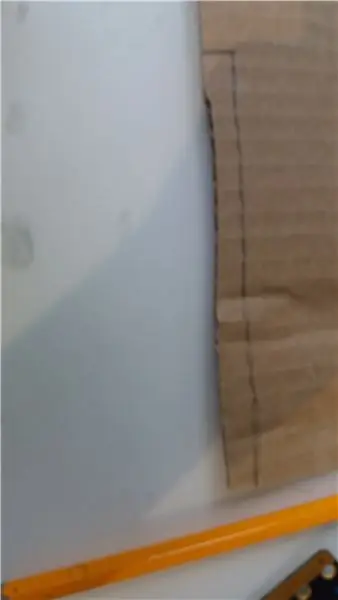

Корпусын урд хэсгийг хайчлахын тулд микробитийг тойруулан зур (харандаагаар), дараа нь товчлуурууд болон дэлгэцийн нүхнүүдийг хайчилж ав. Дахин тохируулах, USB болон батерейны портод зориулсан зураг дээрх шиг жижигхэн нуруу, ирмэгийг нь таслахын тулд 1см зузаантай урт зураас зурж, арын хэсгийг тойруулан хайчилж ав.
Алхам 3: Хэргийг нэгтгэх
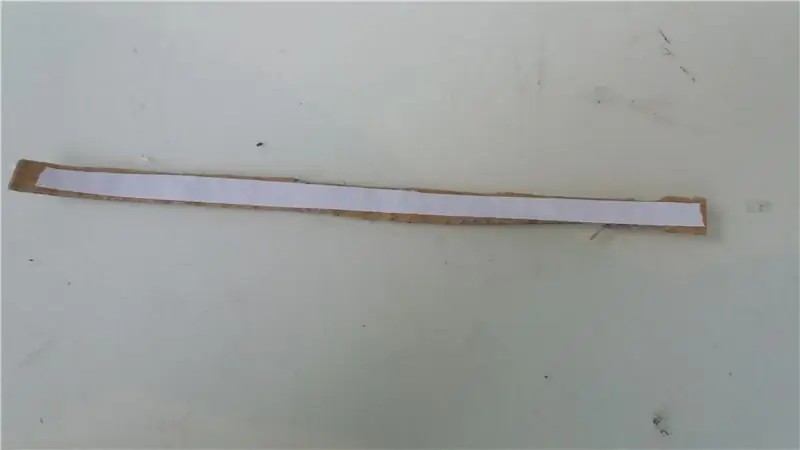
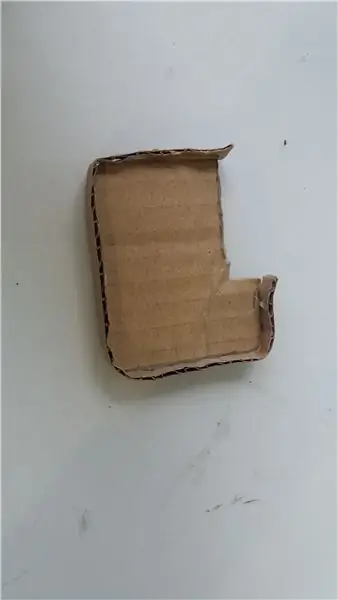


Эхлээд урт туузан дээр хоёр талт соронзон хальс тавьж, дараа нь арын хэсгийн гадна талыг наалдуулж, дараа нь ердийн соронзон хальсаар бэхлээрэй.
Алхам 4: Flappy Bird Decal
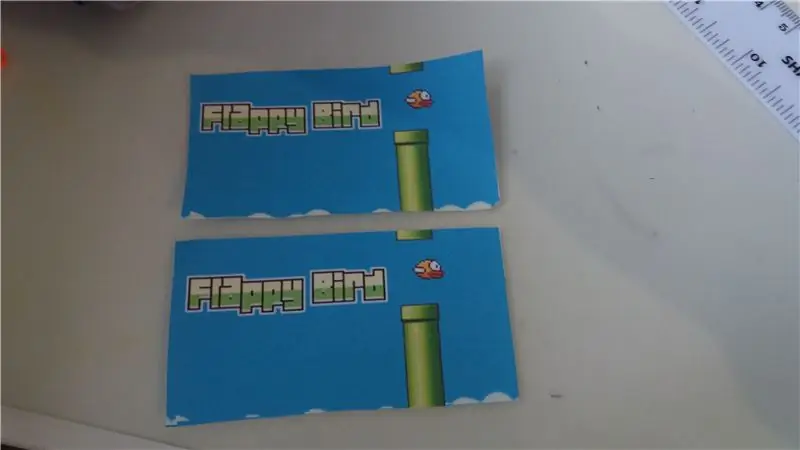
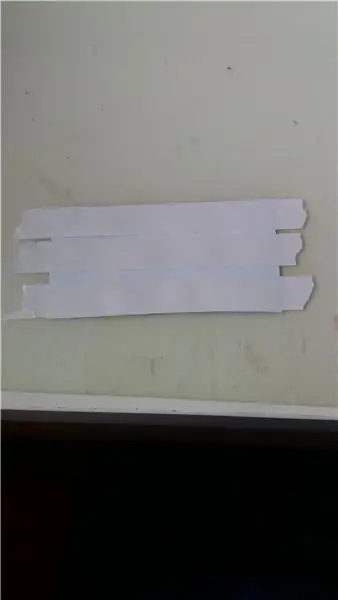
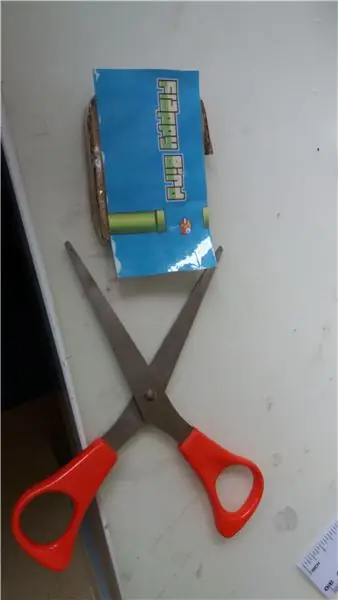
Шувууны шошгыг 2 зураг (7.8см х 4.1см орчим) хэвлэхийн тулд арын хэсэгт хоёр талт соронзон хальс, нөгөө талдаа ердийн соронзон хальсыг сайн өнгөлгөөгөөр хий. Нуруун дээрээ наалдаж, дараа нь тойруулан хайчилж ав. Урд талд нь зургийг зургийн ар талд зураад дараа нь хайчилж ав. Дараа нь зурган дээрх шиг хоёр талт соронзон хальс наана. Урд талд нь зурган дээрх шиг соронзон хальсыг түрхээд дараа нь эргүүлээд дэлгэцийн нүхэнд соронзон хальс хийж дэлгэцийн хавтас хийнэ (зураг дээр) Дараа нь наа.
Алхам 5: Батерейны багц нэмэх

Хоёр талт соронзон хальсны туузыг тавиад ар талд нь наана
Алхам 6: Flappy Bird -ийг Microbit дээр тавих
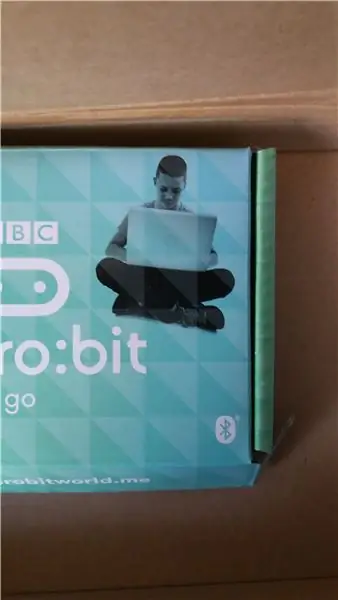
Код нь энэ вэбсайт дээр байна (https://github.com/teacherofcomputing/Flappy-Bird) Та үүнийг татаж аваад интернетийн дүрс.hex файлыг гаргаж авах хэрэгтэй. Эхлэхээсээ өмнө "бэлэн байгаарай …" гэсэн үг надад таалагдаагүй тул би BBC микробит питоны вэбсайт дахь hex файлыг нээгээд зүгээр л "явах" болгож өөрчилсөн.
Алхам 7: Хөгжилтэй байгаарай

Та хийсэн бичлэгээ лайк, пост үлдээгээрэй!
Зөвлөмж болгож буй:
BBC MicroBit ашиглан санах ойн таавар тоглоом: 7 алхам

BBC MicroBit ашиглан санах ойн таавар тоглоом: Хэрэв та BBC MicroBit гэж юу болохыг мэдэхгүй бол энэ нь үндсэндээ оролт, гаралтыг програмчлах боломжтой жижиг төхөөрөмж юм. Kindof нь Arduino шиг боловч илүү их махлаг болсон. MicroBit -ийн надад хамгийн их таалагдсан зүйл бол хоёр оролттой b оролт байсан
Arduino Flappy Bird тоглоом: 6 алхам

Arduino Flappy Bird Тоглоом: Энэ бол маш энгийн Arduino 16*2 Lcd тоглоом бөгөөд дарах товчлуурыг дарж хялбархан тоглох боломжтой. Энгийн ………….. Хэрэв танд энэ заавар таалагдсан бол миний сувгийг бүртгүүлээрэйhttps: //www.youtube.com/ZenoModiff
2.4: 3 алхамтай Arduino Flappy Bird тоглоом

2.4 -тэй Arduino Flappy Bird Game: Сайн байна уу залуусаа, энэхүү зааварчилгаанд бид 2.4 дээр arduino uno ашиглан flappy шувууны тоглоомыг хэрхэн бүтээх, ажиллуулах талаар сурах болно. tft мэдрэгчтэй дэлгэц. Flappy bird бол маш алдартай тоглоом тул би flappy bird -ийн хувилбарыг туршиж үзээд flappy bir тоглох болно гэж бодлоо
M5stack Esp32 дээр суурилсан M5stick C хөгжүүлэлтийн самбар ашиглан Flappy Bird тоглоом тоглох: 5 алхам

Flappy Bird тоглоомыг M5stack Esp32 дээр суурилсан M5stick C хөгжүүлэлтийн самбараар тоглох: Сайн байна уу залуусаа, өнөөдөр бид m5stack-аас өгсөн m5stick c хөгжүүлэлтийн самбарт flappy bird тоглоомын кодыг хэрхэн оруулахыг сурах болно. Энэхүү жижиг төслийн хувьд танд дараах хоёр зүйл хэрэгтэй болно: m5stick-c хөгжлийн самбар: https://www.utsource.net/itm/p/8663561.h
Бит юу бодож байна вэ? BBC Microbit ашиглан энгийн таамаглах тоглоом хий! 10 алхам

Бит юу бодож байна вэ? BBC Microbit -ийн тусламжтайгаар энгийн тааварлах тоглоом хий!: Би хэд хэдэн онлайн нийтлэлээс тэдний талаархи эерэг тоймыг уншаад BBC Microbits -ийг авсан бөгөөд BIT -тэй танилцах гэж оролдсоны дараа би Microsoft Blocks Editor -тэй хамт тоглож байсан. хэдхэн цагийн дараа гарч ирэв
